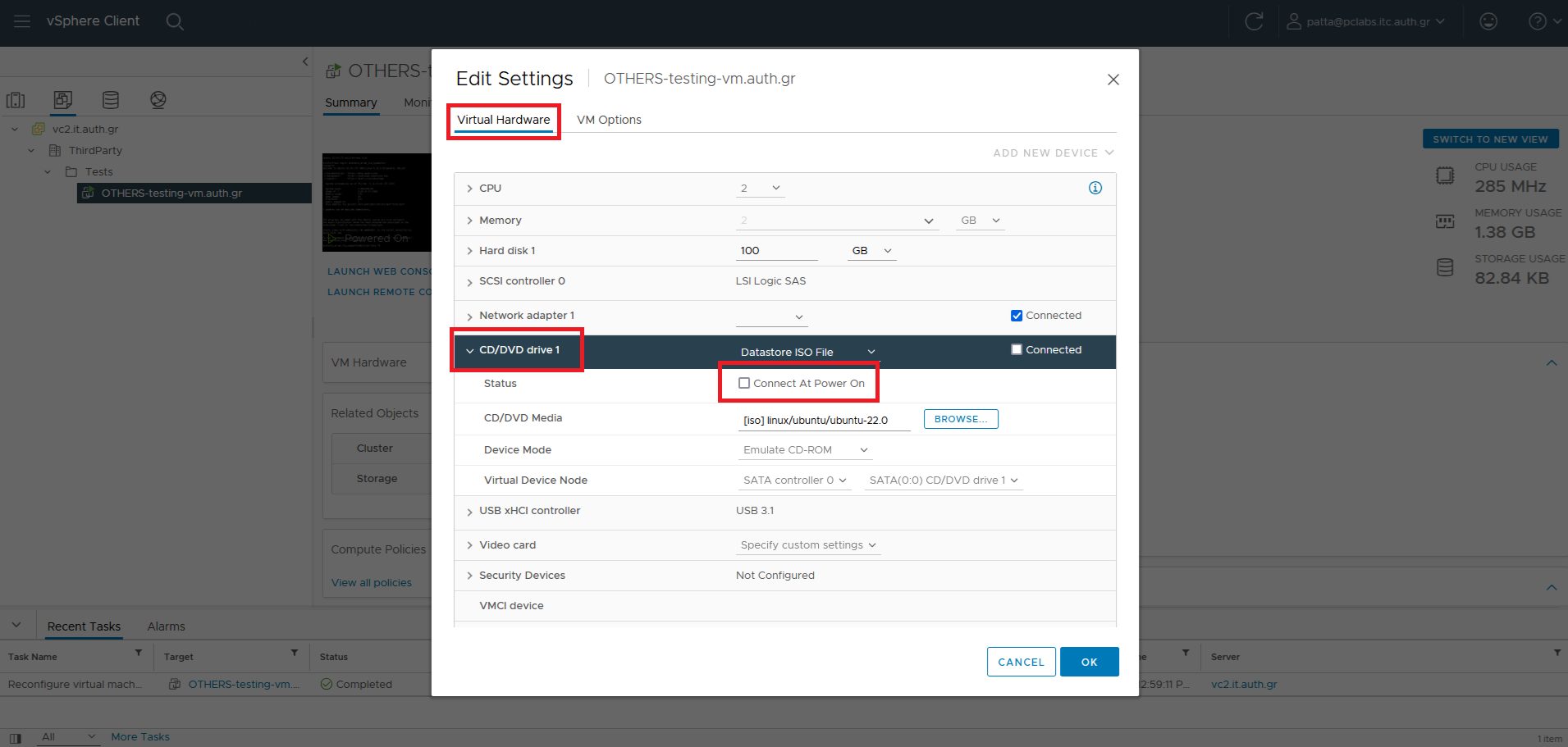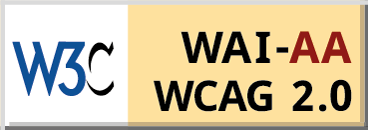Για να συνδεθούμε στο περιβάλλον διαχείρισης εικονικών μηχανών προϋπόθεση είναι να βρισκόμαστε στο δίκτυο του ΑΠΘ. Η πρόσβαση είναι δυνατή και μέσω σύνδεσης VPN.
Σύνδεση στο περιβάλλον διαχείρισης της εικονικής μηχανής (Virtual Machine) #
Συνδεόμαστε στο VM μέσα από το web περιβάλλον (https://vc.it.auth.gr/ui/). Ως όνομα χρήστη δίνουμε το όνομα χρήστη του ιδρυματικού μας λογαριασμού με το πρόθεμα PCLABs, π.χ. PCLABs\testnoc1. Στο πεδίο Password δίνουμε τον κωδικό πρόσβασης του ιδρυματικού μας λογαριασμού.
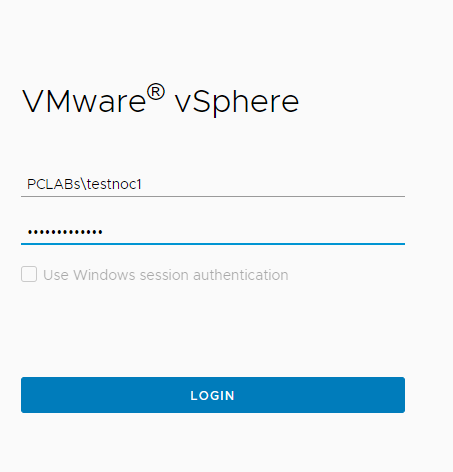
Στην πλευρική στήλη, επιλέγοντας το δεύτερο εικονίδιο, βλέπουμε τις εικονικές μηχανές όπου είμαστε διαχειριστές.
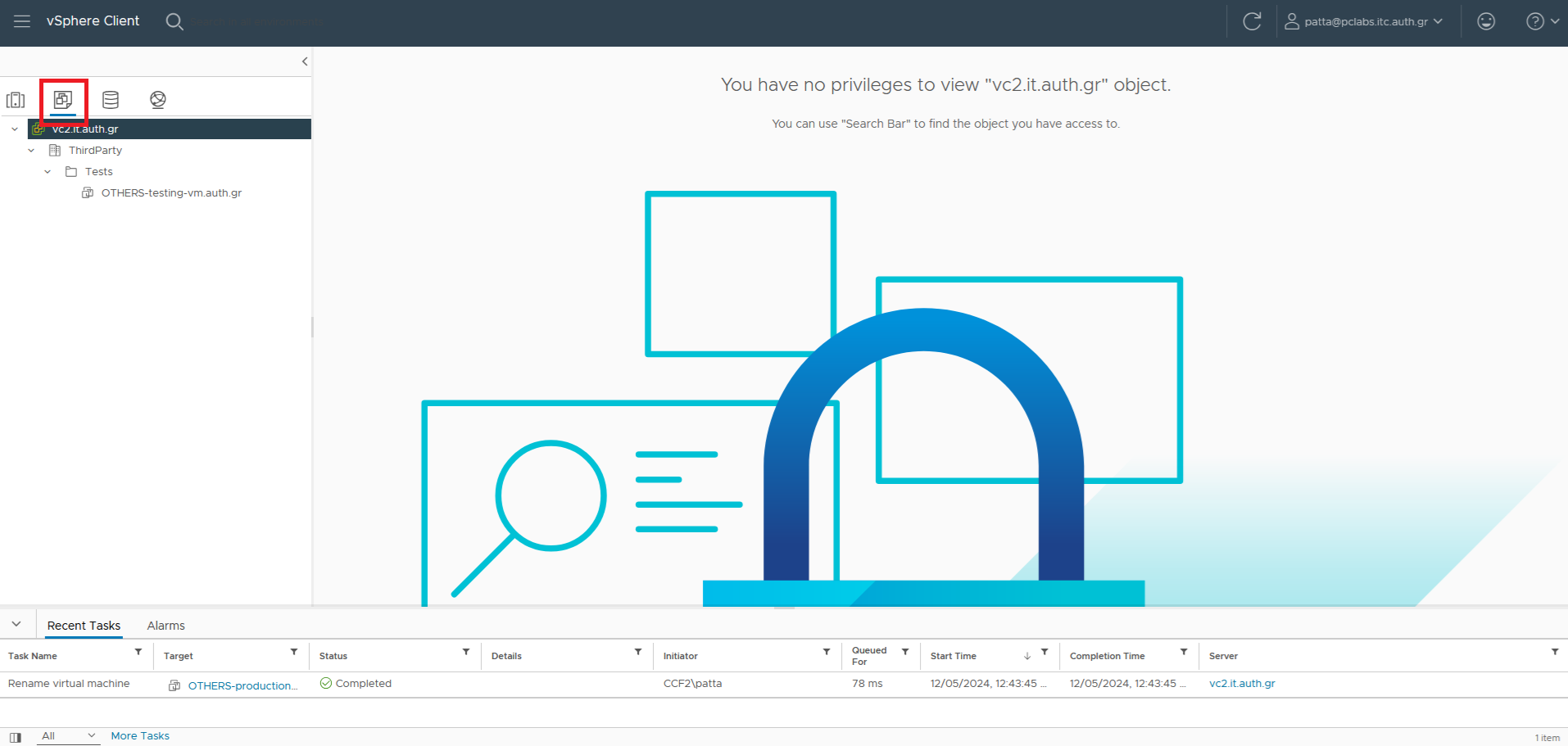
Ενεργοποίηση/ Απενεργοποίηση (Power On- Power Off) #
Για να ενεργοποιήσουμε μια εικονική μηχανή, πλοηγούμαστε στην τοποθεσία της από την πλευρική στήλη, την επιλέγουμε για να εμφανιστεί το κεντρικό της μενού, επιλέγουμε το Summary εάν δεν είναι ήδη επιλεγμένο, και κάνουμε κλικ στο πράσινο βέλος.
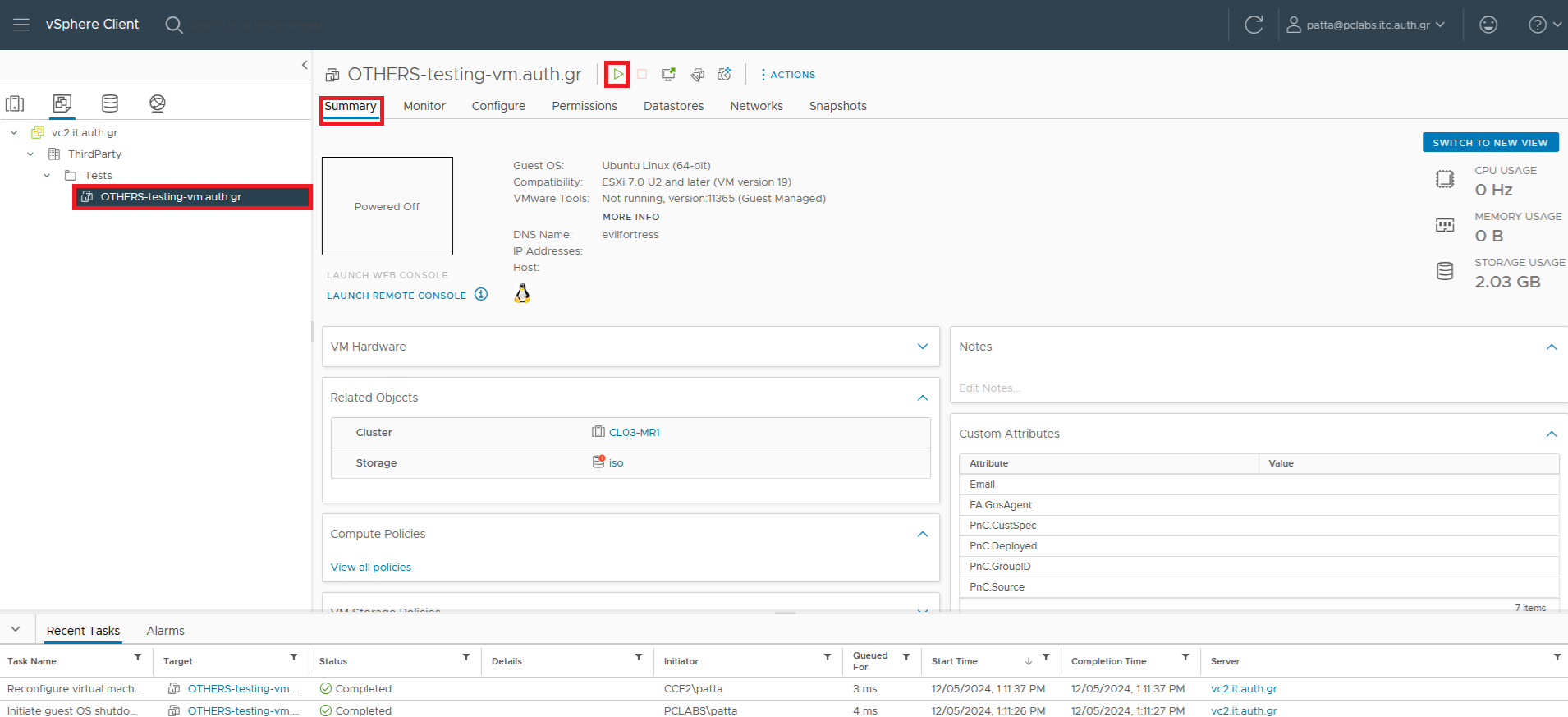
Για να απενεργοποιήσουμε την εικονική μηχανή, ενεργούμε όπως προηγουμένως, αλλά αντί για το πράσινο βέλος κάνουμε κλικ στο κόκκινο τετράγωνο.
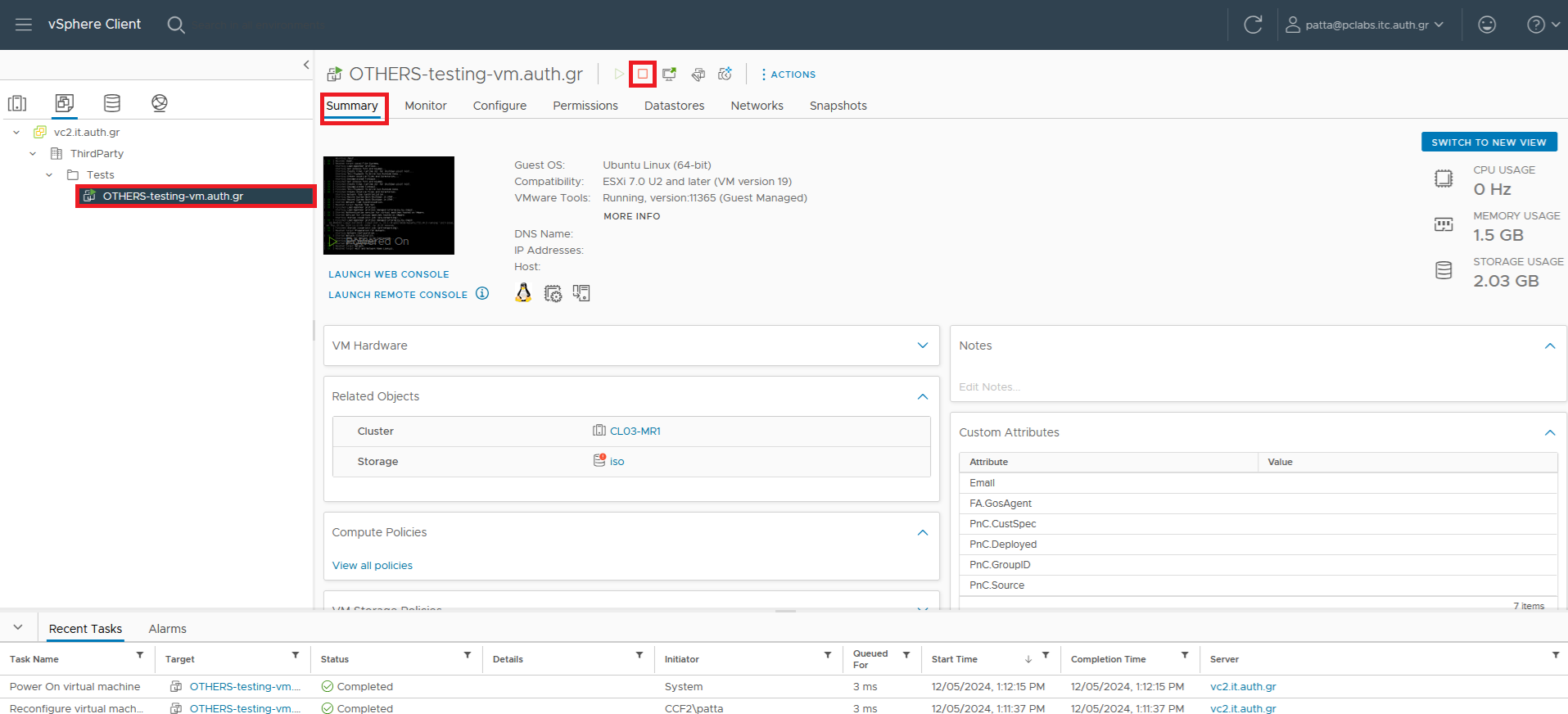
Πληροφορίες Εικονικής Μηχανής (Virtual Machine) #
Μπορούμε να δούμε την κατάσταση της εικονικής μας μηχανής και πολλές ακόμη πληροφορίες από τις διάφορες καρτέλες στη κεντρική σελίδα της, η οποία ανοίγει κάνοντας κλικ πάνω στην εικονική μηχανή.
Συγκεκριμένα, στην καρτέλα:
- Summary: Γενικές πληροφορίες σχετικά με την κατάσταση της εικονικής μηχανής.
- Monitor→Performance: Πληροφορίες για την χρήση των πόρων και της επίδοσης της εικονικής μηχανής
- Monitor→Tasks and Events: Πληροφορίες για τις ενεργές διεργασίες της διαχείρισης της εικονικής μηχανής και τις διάφορες ενέργειες/ γεγονότα αυτής.
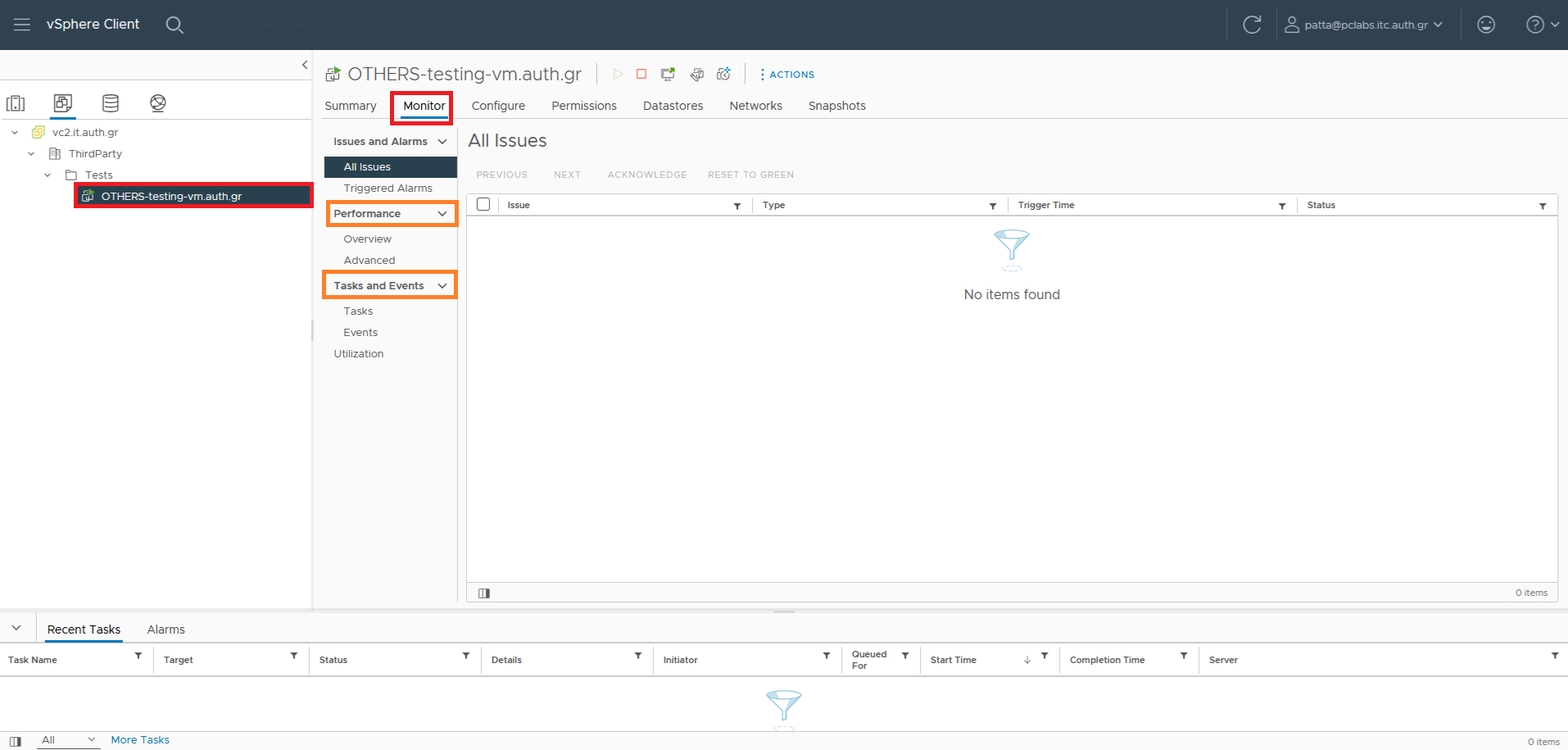
Άνοιγμα Κονσόλας (Console) και εγκατάσταση λειτουργικού συστήματος #
Την πρώτη φορά που θα ανοίξουμε την εικονική μηχανή, μπορούμε να κάνουμε και την εγκατάσταση του λειτουργικού συστήματος, χρησιμοποιώντας την κονσόλα. Μπορούμε να έχουμε πρόσβαση στην κονσόλα της εικονικής μηχανής μέσα από το VSphere Client (που περιγράφηκε στην 1η παράγραφο) ή του web περιβάλλοντος. Από την καρτέλα Summary, μπορείτε να επιλέξετε LAUNCH WEB CONSOLE ή LAUNCH REMOTE CONSOLE, ή το αντίστοιχο εικονίδιο (δείτε εικόνα). H κονσόλα της εικονικής μηχανής θα εμφανιστεί σε νέο παράθυρο (βεβαιωθείτε ότι ο browser σας δεν έχει αποκλείσει το αναδυόμενο παράθυρο).
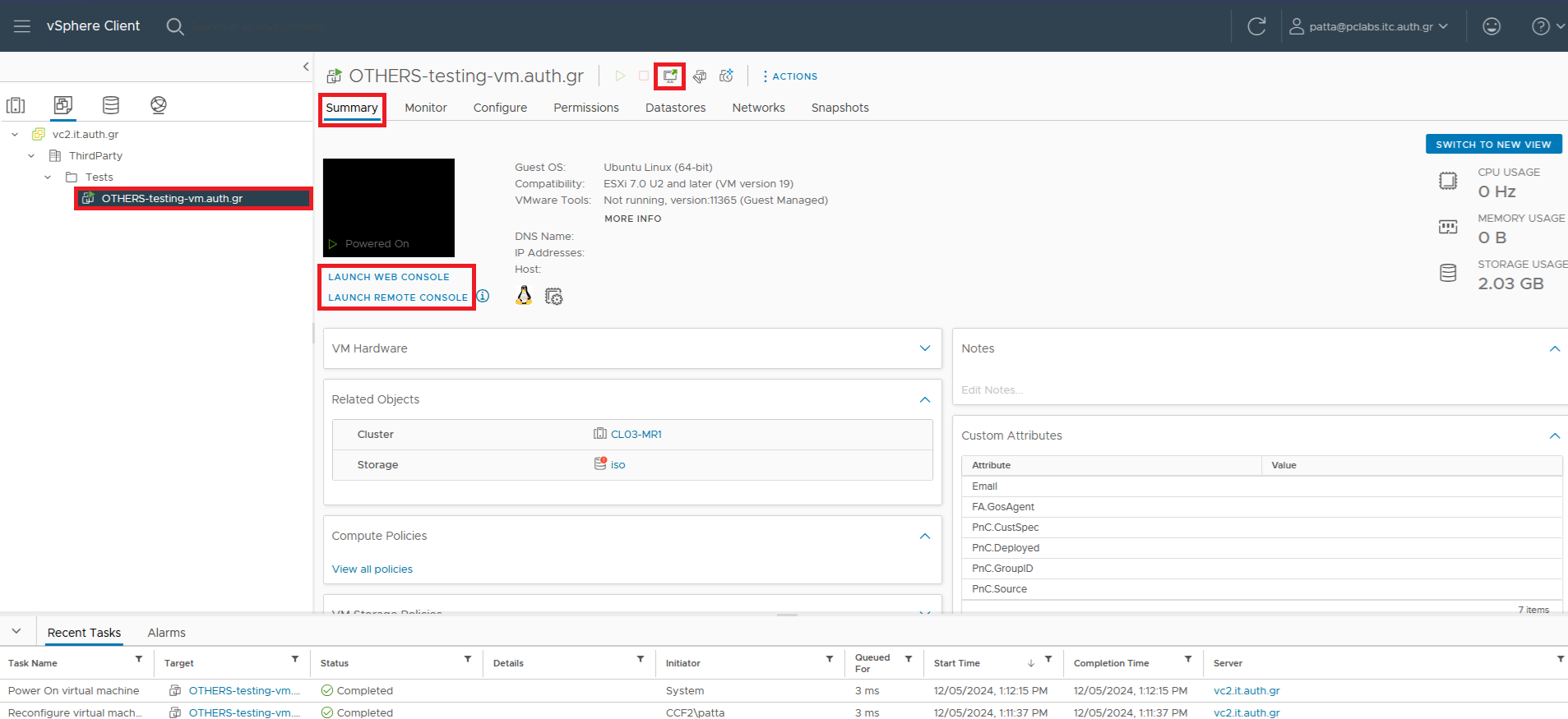
Έχετε υπόψιν ότι η εγκατάσταση θα γίνει με το πληκτρολόγιο. Το ποντίκι θα ενεργοποιηθεί αργότερα, με την εγκατάσταση των VMware tools, την οποία θα δούμε στο επόμενο βήμα.
Κατά τη διάρκεια της εγκατάστασης μπορεί να μας ζητηθεί να βγάλουμε το CD. Αυτή η λειτουργία βρίσκεται στο παράθυρο των ρυθμίσεων (settings), το οποίο ανοίγει πατώντας το εικονιζόμενο κουμπί:
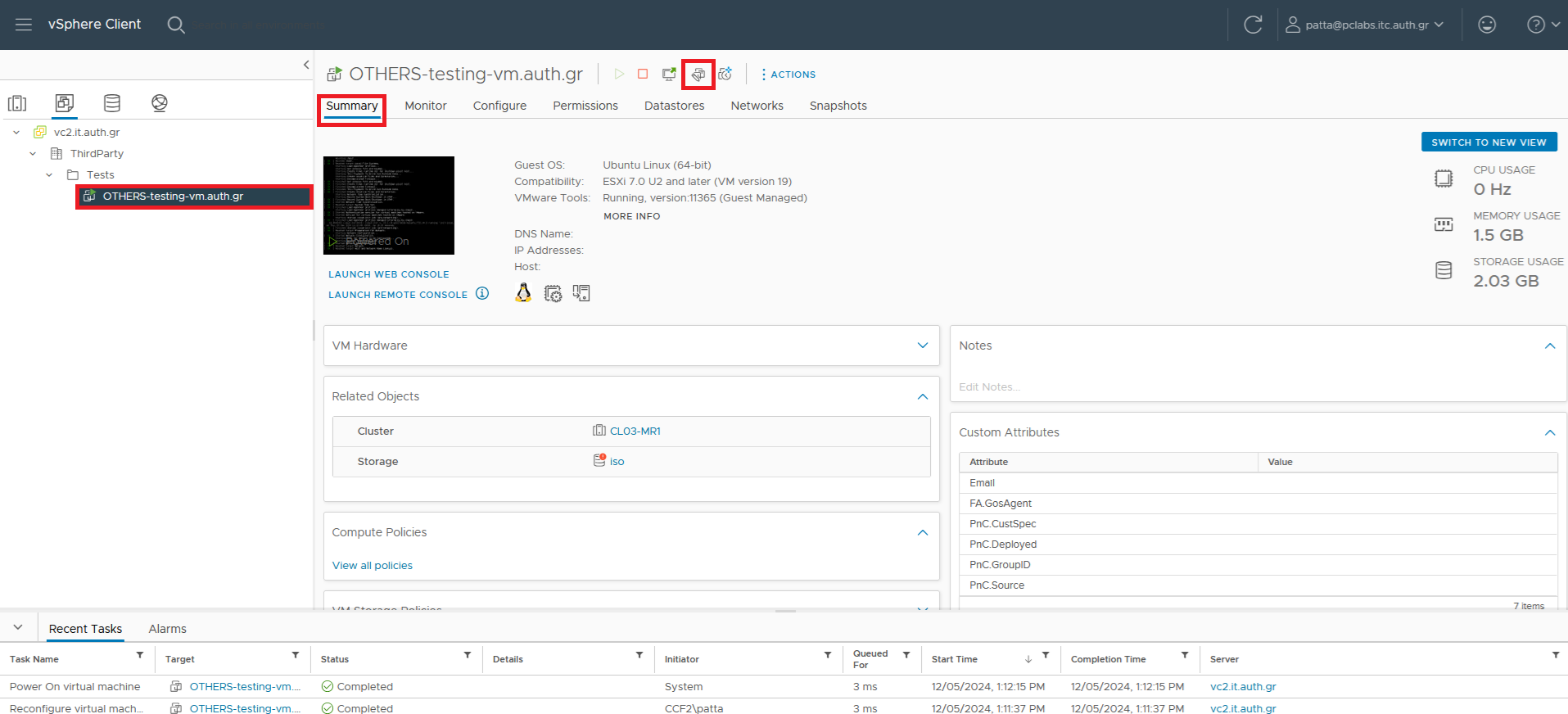
Στο παράθυρο που θα ανοίξει, στην καρτέλα Virtual Hardware, επιλέγουμε CD/DVD drive 1 και ύστερα ξετσεκάρουμε το κουτάκι δίπλα στο Connect At Power On και πατάμε OK.